电脑上软件怎么卸载干净 软件卸载彻底方法
在使用电脑的过程中,我们经常需要安装各种软件来满足不同的需求,但是随着时间的推移,有些软件可能会变得多余或者不再需要,这时就需要对其进行卸载。有些软件在被卸载后仍会在电脑上留下一些残留文件或注册表信息,影响电脑的运行速度和稳定性。如何彻底地清理软件残留成为了一个重要的问题。接下来我们将介绍一些方法来帮助您在电脑上干净地卸载软件。
步骤如下:
1.通过控制面板卸载软件。开始-控制面板-程序和功能。
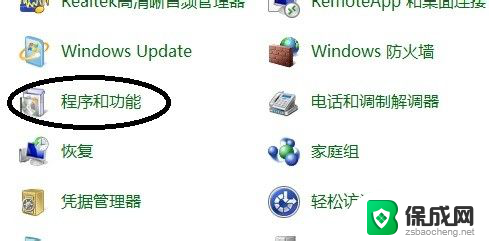
2.选择要卸载的软件。右击选择卸载,之后就开始卸载。
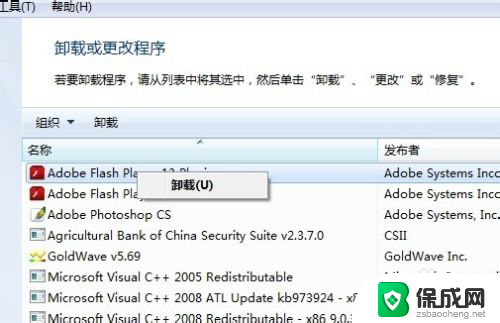
3.用软件的自带卸载功能卸载。在开始菜单,找到所有程序,点击开需要卸载的软件,选择卸载软件。(不是所有软件都带卸载选项)。
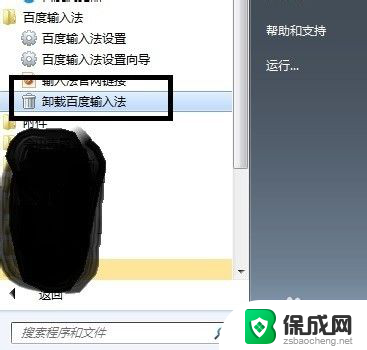
4.安全软件卸载。打开安全软件,选择软件管理。选择卸载选项。找到需要卸载的软件。选择后面的卸载按钮。
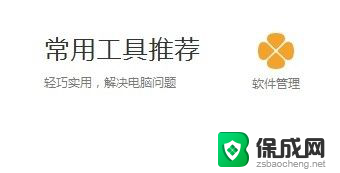
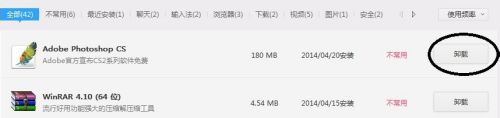
5.桌面软件图标卸载,我自己最常用的方法,个人感觉也是最方便的一种方法。
右击软件图标。选择属性。
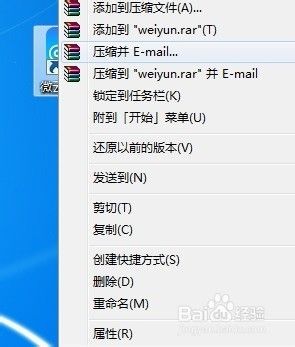
6.打开软件的属性,选择图中标注的。打开软件位置,既可打开软件的安装目录。
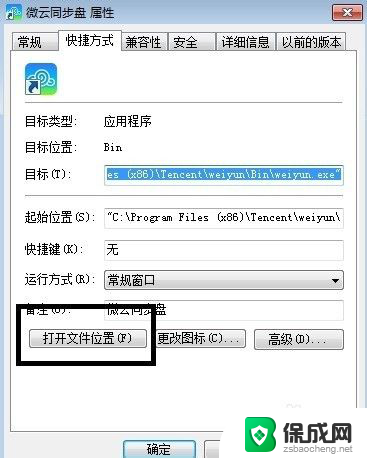
7.打开之后,可以看到软件的文件。查看后面的说明,查看标注应用程序的图标。
然后选择uninst这个进行双击进入卸载。如果不好找的话,可以看图标一般都是一个垃圾桶的标志。这种方法比较快速。

以上就是电脑上软件如何彻底卸载的全部内容,如果您遇到相同问题,可以参考本文中介绍的步骤来修复,希望对大家有所帮助。
电脑上软件怎么卸载干净 软件卸载彻底方法相关教程
-
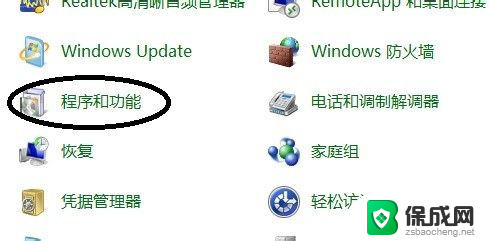 电脑软件怎样卸载干净 如何彻底卸载软件
电脑软件怎样卸载干净 如何彻底卸载软件2024-03-31
-
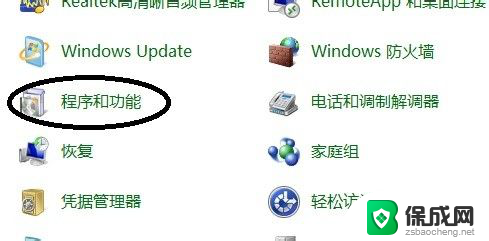 如何把卸载的软件卸载干净 如何彻底卸载软件
如何把卸载的软件卸载干净 如何彻底卸载软件2024-07-30
-
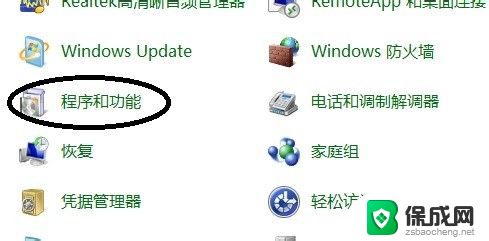 卸载应用怎么卸载干净 电脑软件如何卸载干净
卸载应用怎么卸载干净 电脑软件如何卸载干净2024-08-02
-
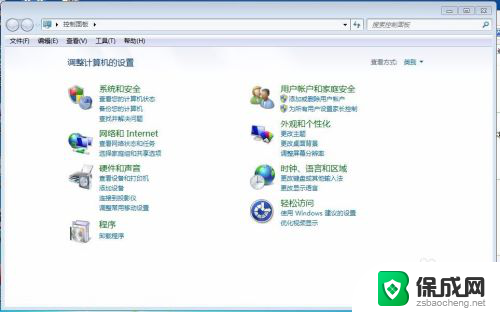 怎么样卸载电脑软件 如何彻底卸载电脑上的软件
怎么样卸载电脑软件 如何彻底卸载电脑上的软件2024-01-06
-
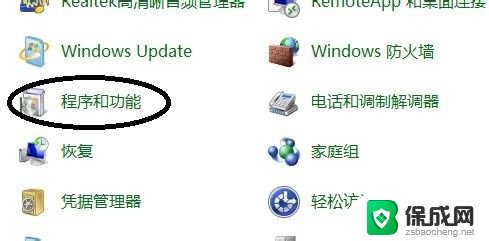 电脑怎样卸载软件才干净 卸载软件后如何清理注册表
电脑怎样卸载软件才干净 卸载软件后如何清理注册表2024-01-08
-
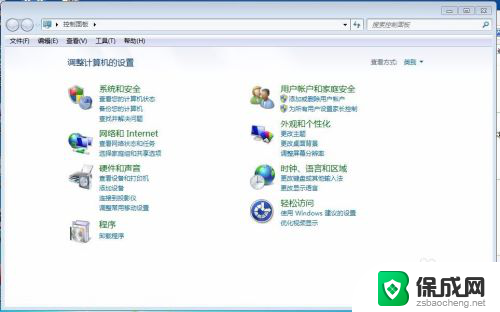 电脑里怎么卸载软件 电脑上软件的彻底卸载步骤
电脑里怎么卸载软件 电脑上软件的彻底卸载步骤2023-12-23
电脑教程推荐
- 1 win笔记本电脑连接不上任何网络 笔记本电脑无线网连接失败怎么修复
- 2 windows桌面布局改变 电脑桌面分辨率调整偏移
- 3 windows怎么点一下就打开软件 怎么用键盘启动软件
- 4 如何查看windows ip 笔记本怎么查自己的ip地址
- 5 windows电脑开不了机黑屏 电脑黑屏开不了机怎么解决
- 6 windows批量重命名文件规则 电脑如何批量重命名多个文件
- 7 机械师笔记本bios设置中文 BIOS中文显示设置教程
- 8 联想电脑蓝牙鼠标怎么连接电脑 联想无线鼠标连接电脑步骤
- 9 win 10 桌面消失 电脑桌面空白怎么办
- 10 tws1经典版耳机如何重新配对 tws1耳机无法重新配对